Ви коли-небудь стикалися з попередженням про високий рівень використання пам’яті під час використання Microsoft Edge? Це означає, що деякі процеси браузера використовують забагато пам’яті (оперативної пам’яті).
На щастя, ви можете легко виявити та закрити ці процеси, що споживають багато ресурсів, а також налаштувати деякі функції вашого браузера, щоб зменшити використання пам’яті, щоб ви більше не бачили цих попереджень.
Попереднє тестування у браузері
Перш ніж розпочати процес виправлення проблеми з високим використанням пам’яті в Microsoft Edge, вам потрібно виконати основні перевірки та виправлення відповідно до наступного списку:
- Закрийте всі невикористовувані вкладки.
- Призупинити всі активні завантаження.
- Переконайтеся, що ваш веб-браузер використовує останню версію.
Якщо ви виконали попередню перевірку, але попередження все ще відображається, виконайте такі дії з усунення несправностей:
Увімкнути режим периферійної ефективності
Режим периферійної ефективності відомий як оптимізований режим конфігурації браузера для зменшення використання ресурсів. Коли цей режим увімкнено, режим ефективності негайно перейде в режим сну, а інші операції будуть оптимізовані для мінімізації використання пам'яті, що допоможе зменшити навантаження на ресурси. Ось як увімкнути режим периферійної ефективності:
Крок 1: Натисніть на значок із трьома крапками, розташований у верхньому правому куті інтерфейсу Microsoft Edge, і виберіть «Налаштування».

Крок 2: Виберіть «Система та продуктивність» і знайдіть «Оптимізація продуктивності». У рядку «Режим ефективності» перемкніть на «УВІМК.» і виберіть «Максимальна економія».

Закрийте всі ресурсоємні процеси
Наступне, що вам слід зробити, це закрити всі важкі процеси, які споживають багато ресурсів. Вбудований у Microsoft Edge диспетчер завдань допоможе вам зробити це просто наступним чином:
Крок 1: Натисніть на значок трьох крапок у верхньому правому куті інтерфейсу «Microsoft Edge», виберіть «Додаткові інструменти», а потім виберіть «Диспетчер завдань браузера».

Крок 2: У діалоговому вікні «Диспетчер завдань браузера» виберіть вкладку «Пам’ять», щоб інструмент міг автоматично сортувати завдання на основі використання пам’яті в порядку спадання.

Крок 3: Далі вам просто потрібно визначити завдання, які споживають багато ресурсів, але не використовуються, вибрати їх і натиснути кнопку «Завершити процес».

Переконайтеся, що ви випадково не завершили важливі процеси браузера (наприклад, процеси графічного процесора або сам процес браузера). Збережіть свою роботу в Edge, перш ніж закривати будь-які вкладки, щоб уникнути втрати небажаної інформації.
Вимкнути розширення браузера
Спробуйте вимкнути всі розширення браузера та перевірте, чи вирішить це проблему. Якщо так, то у вашому браузері є одне або кілька розширень, які споживають забагато пам’яті.
Щоб визначити, яке розширення спричиняє проблему, увімкніть усі розширення, а потім вимкніть їх по черзі. Після цього ви зможете відстежувати використання пам’яті в диспетчері завдань вашого браузера.

Якщо ви вимкнете розширення, і обсяг пам’яті раптово зменшиться, причиною проблеми є саме це розширення. Вам слід вимкнути або видалити це розширення назавжди.
Вимкнення функцій прискорення завантаження та апаратного прискорення
Коли ввімкнено апаратне прискорення, браузер розвантажить центральний процесор, а натомість використовуватиме спеціалізоване обладнання, таке як графічний процесор, для обробки цих завдань, щоб покращити продуктивність Microsoft Edge. Подібно до апаратного прискорення, функція прискорення запуску завантажить відповідну кількість процесів браузера, допомагаючи користувачам запускати браузер швидше.
Хоча ці функції покращують продуктивність браузера, вони також потребують більше пам’яті, ніж зазвичай. Тому, якщо ви хочете звільнити системні ресурси, ви можете їх вимкнути.
У розділі «Система та продуктивність» вимкніть «Прискорення запуску» та «Використовувати апаратне прискорення, коли доступно», пересунувши повзунок справа наліво в положення «ВИМК.».

Застосуйте виправлення, специфічні для браузера
Якщо проблема не зникає після того, як ви спробували всі описані способи вирішення, вам слід очистити кеш браузера, щоб видалити всі застарілі записи. Якщо цей метод все ще не працює, спробуйте скинути налаштування браузера, щоб переконатися, що неправильно налаштовані параметри не є причиною проблеми.

Джерело


![[Фото] Молодь міста Хошимін бере участь у заходах за чистіше довкілля](https://vphoto.vietnam.vn/thumb/1200x675/vietnam/resource/IMAGE/2025/11/04/1762233574890_550816358-1108586934787014-6430522970717297480-n-1-jpg.webp)

![[Фото] Панорама Патріотичного конгресу змагань газети Nhan Dan за період 2025-2030 років](https://vphoto.vietnam.vn/thumb/1200x675/vietnam/resource/IMAGE/2025/11/04/1762252775462_ndo_br_dhthiduayeuncbaond-6125-jpg.webp)

![[Фото] Дорога, що з'єднує Донгнай з Хошиміном, досі не завершена після 5 років будівництва.](https://vphoto.vietnam.vn/thumb/1200x675/vietnam/resource/IMAGE/2025/11/04/1762241675985_ndo_br_dji-20251104104418-0635-d-resize-1295-jpg.webp)
![[Фото] Кабау «насилу» справляється з найвищим припливом року, прогнозується перевищення 3-го рівня небезпеки](https://vphoto.vietnam.vn/thumb/1200x675/vietnam/resource/IMAGE/2025/11/04/1762235371445_ndo_br_trieu-cuong-2-6486-jpg.webp)

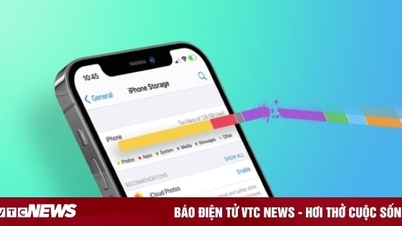



























































































Коментар (0)